
アプリ初回起動時の確認画面について
アプリをはじめて起動したときは、動作について設定が必要になります。
アプリによって、表示される確認画面の種類や内容は異なります。ここでは、「アプリに必要な許可」の確認画面について説明します。
アプリに必要な許可を設定する
アプリが本機のデータやカメラなどを利用することを許可します。
ここでは、エモパーの初期設定を例に説明します。
- バックグラウンドで起動しているアプリの許可も求められることがあります。
- 機能の利用を許可しなかった場合、アプリが正常に動作しないことがあります。
- 同じ権限に対して2回続けて許可させなかったときは、確認画面が表示されなくなります。
- ホーム画面を上にフリック

 (エモパー)
(エモパー)
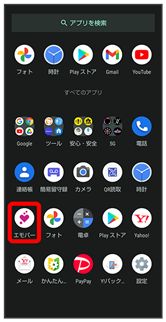
初期設定画面が表示されます。
- 以降は画面に従って操作してください。
- 位置情報のアクセス許可画面が表示されたら分かりました
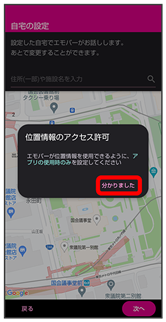
- アプリの使用時のみ
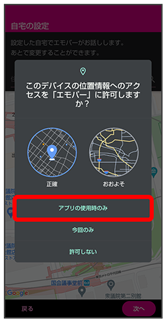
- 正確な位置情報の利用を許可するときは正確を、おおよその位置情報の利用を許可するときはおおよそを選択してください。
- 自宅を設定して次へ
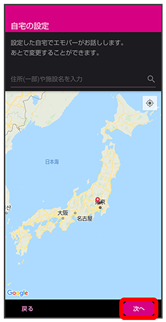
- 同意する
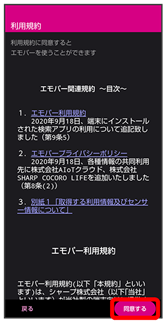
- 完了
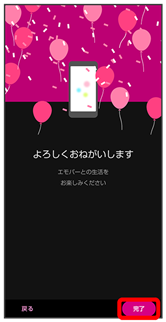
- 以降は画面に従って操作してください。
- エモパーに許可の設定画面が表示されたら次へ
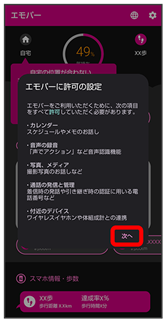
- アプリの使用時のみ/今回のみ
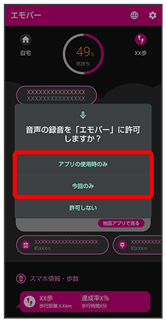
- 今回のみをタップすると、一時的に利用が許可されます。
- 許可
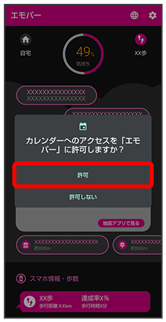
- 通常は許可を選択し、機能の利用を許可してください。
- 許可
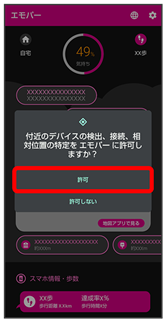
- 許可
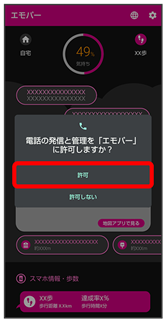
- 許可
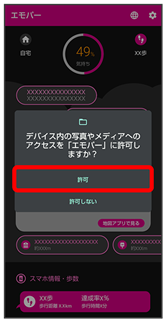
- 設定する
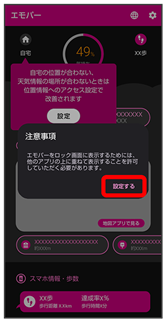
- エモパー

- 他のアプリの上に重ねて表示できるようにする(
 表示)
表示)
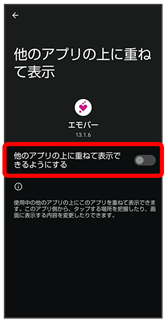
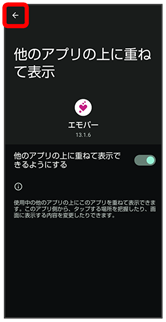
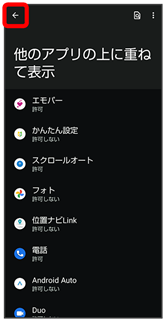
- 次へ
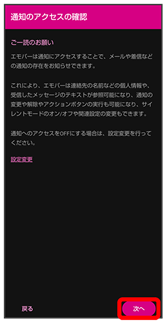
- 設定に進む
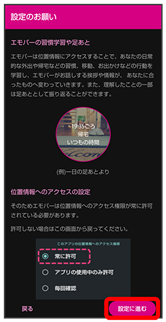
- 常に許可
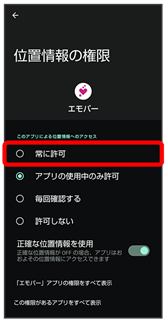
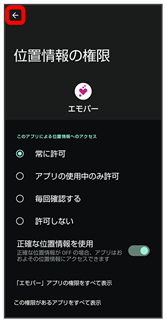
エモパーの設定が完了します。
 その他の方法でアプリに必要な許可を設定する
その他の方法でアプリに必要な許可を設定する
アプリごとに利用する機能を設定する
- ホーム画面で
 (設定)
(設定) - アプリ
- XX 個のアプリをすべて表示
- アプリ名をタップ
- 権限
- 機能をタップ
- 許可/許可しない
- 機能によっては、常に許可/アプリの使用中のみ許可/毎回確認する/すべてのファイルの管理を許可/メディアへのアクセスのみを許可が表示されます。
- 確認画面が表示されたときは、画面に従って操作してください。
システムがアプリの権限をリセットしないようにするかどうかを設定する
- ホーム画面で
 (設定)
(設定) - アプリ
- XX 個のアプリをすべて表示
- アプリ名をタップ
- 権限
- 権限を削除して空き容量を増やす
- 権限を削除して空き容量を増やすをタップするたびに、有効(
 )/無効(
)/無効( )が切り替わります。
)が切り替わります。 - アプリによっては、設定できないことがあります。
機能ごとに利用を許可するアプリを設定する
- ホーム画面で
 (設定)
(設定) - プライバシー
- 権限マネージャ
- 機能をタップ
- アプリ名をタップ
- 許可/許可しない
- アプリによっては、常に許可/アプリの使用中のみ許可/毎回確認する/すべてのファイルの管理を許可/メディアへのアクセスのみを許可が表示されます。
- 確認画面が表示されたときは、画面に従って操作してください。